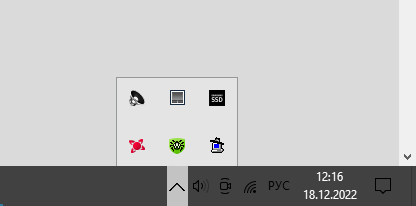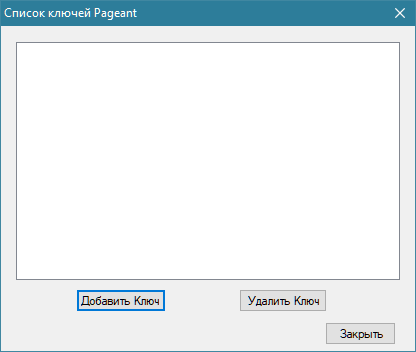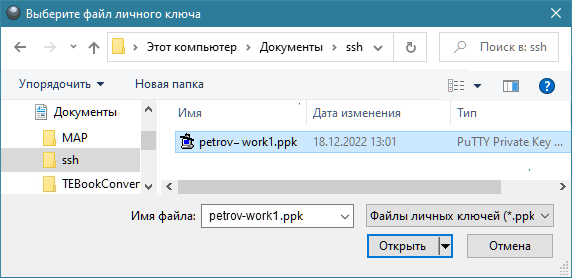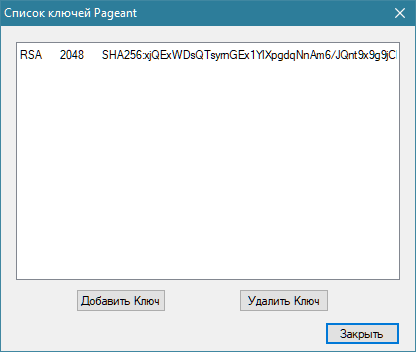Удалённое копирование в FAR manager
Версия FAR Manager должна быть не ниже 3.0
Запуск SSH агента
Инструкция для
Для удалённого копирования файлов с файловых систем /home, /nethome, /tmphome К-60 и К-60 GPU, предназначен выделенный для этого сервер удалённого копирования К-60 SCP с сетевым именем scp.k60.kiam.ru. Авторизация на нём разрешена только по паре SSH-ключей, так же, как и на К-60 и К-60 GPU.
| К-60 | /home | /nethome | /tmphome | К-60 GPU | /home | /nethome | /tmphome | |
|---|---|---|---|---|---|---|---|---|
| К-60 SCP | /home | /nethome | /tmphome | К-60 SCP | /home_gpu | /nethome | /tmphome |
Настройка.
- Шаг 1. FAR NetBox
- Откройте FAR, нажмите <Alt+F2>, выберите NetBox из списка дисков и плагинов..
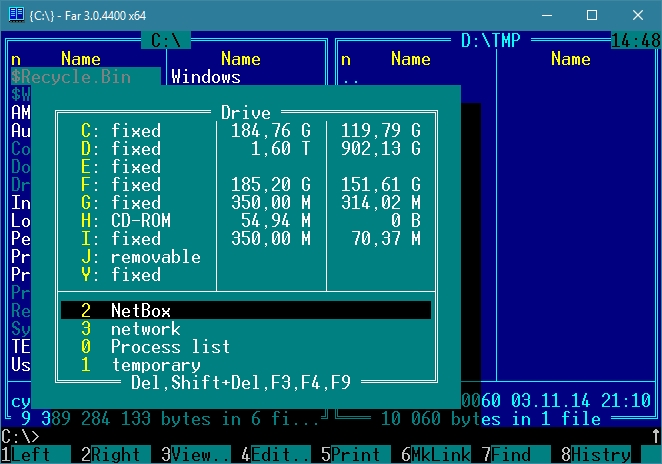
- Шаг 2. Новая сессия.
- Создайте новую сессию, нажав <Shift+F4>.
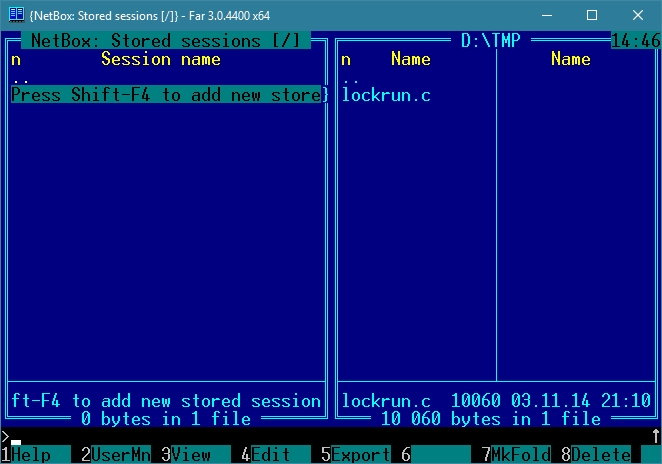
- Шаг 3. Настройка.
- Заполните поля File protocol, Host name, Login type, User name, Port.
В поле Private key file вставьте полный путь к приватному ключу, созданным ранее в puttigen.
Сохраните результат "кнопкой" [Ok].
- Шаг 4. Сохранение.
- Сохраните сессию "кнопкой" [Ok].
В списке сессий появилась сохраненная сессия.
Подключение
Шаг 1. Откройте сохраненную сессию. При первом подключении подтвердите получение ключа кнопкой "Yes".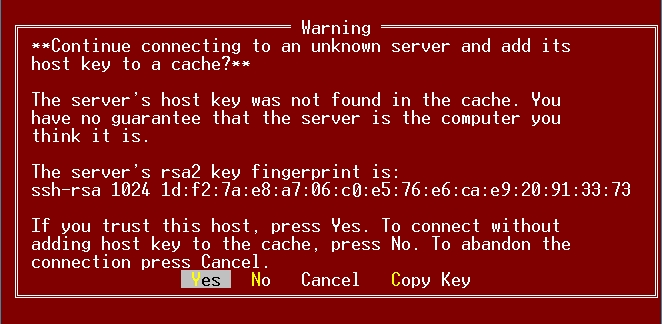
- Шаг 2. Введите пароль, нажмите "ОК".
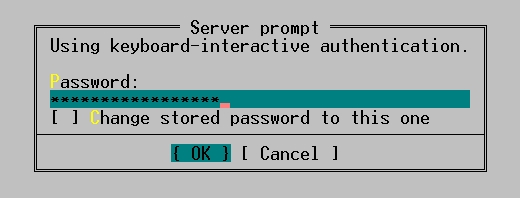
- В левой панели открывается домашняя директория .
Замечание 1. У файлов в домашней директории вместо Windows-атрибутов будут Unix-права, их можно поменять традиционным для FAR cпособом (<F9> —► <F> => <A>). Более подробно см. help FAR.
Права доступа можно поменять и в сессии на
chmod 0XXX myfile
Замечание 2. Конец строки в текстовых файлах Windows и Linux имеет разный формат. Для перекодировки текстовых файлов используйте утилиты dos2unix / unix2dos или возможности текстовых редакторов для Windows.